Google Drive — это файловый хостинг, созданный и поддерживаемый компанией Google. Его функции включают хранение файлов в Интернете, общий доступ к ним и совместное редактирование. В состав Google Диска входят Google Документы, Таблицы и Презентации - набор офисных приложений для совместной работы над текстовыми документами, электронными таблицами, презентациями, чертежами, веб-формами и другими файлами.
Настройка Google API
- Выполнить вход в ваш Google аккаунт
- Перейти на страницу настройки API по ссылке https://console.developers.google.com/
- Вверху страницы выбрать «+ Включить API и сервисы»

- Через поисковую строку найти «Google Drive API» и выбрать
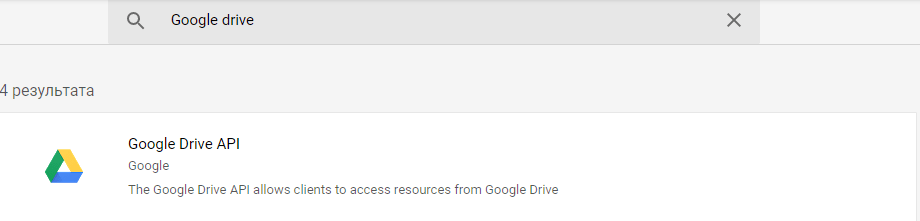
- Перейти в управление API
- Открыть вкладку «Окно запроса доступа OAuth»
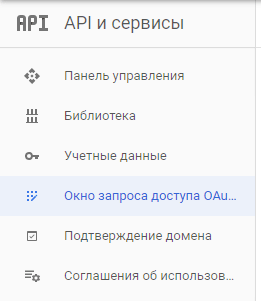
- Задать настройки приложения:
- Вид приложения: Внешнее
- Лимит действия токена(дней)
- Область действия для API Google: добавить к имеющимся ../auth/drive
- Внизу страницы сохранить изменения
- Открыть вкладку «Учетные данные»
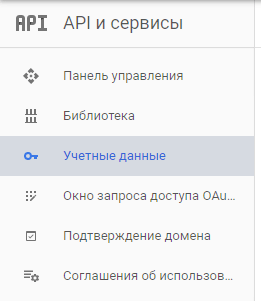
- Нажать на кнопку вверху страницы «+ Создать учетные данные»
- Выбрать «Идентификатор клиента OAuth»
- Выбрать «Тип приложения»: Веб-приложение
- Заполнить название
- Добавить «Разрешенные URI перенаправления» по шаблону:
https://[Адрес хоста]/0/ServiceModel/PtOauthService.svc/GoogleAuthCode
- После создания идентификатора будут выданы «Идентификатор клиента» и «Секретный код клиента»
Примечание. Примечание. По умолчанию для Drive API установлено ограничение в 10 000 вызовов в течение 100 секунд как для одного пользователя, так и для проекта. Ограничение учитывает вызовы чтения и записи. Если вы считаете, что можете превысить его, отправьте запрос в Google на получение исключения. Подробнее о том, как это сделать, читайте тут.
Настройка синхронизации с Google Drive в Creatio
- Перейти в справочник «Настройка хранилища файлов» и заполнить поля в соответствии с выданными значениями Google API
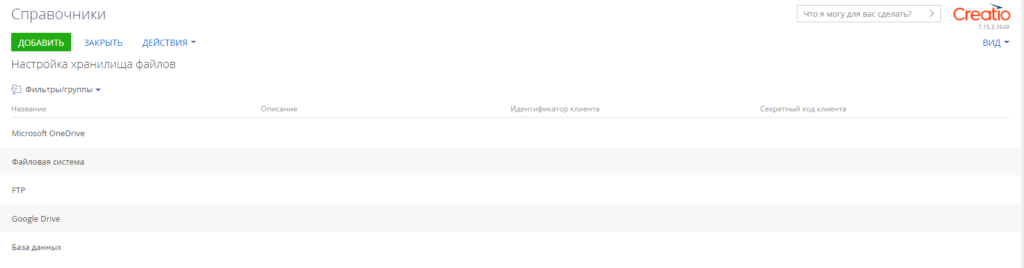
- Параметры идентификаторов кешируются, поэтому после настройки необходимо выполнить компилияцию системы
Проверка результата настроек
Примечание. Перед синхронизацией с Google Drive создайте корпоративную учетную запись с доступом для всех сотрудников. В данном аккаунте будут храниться все загружаемые на деталь [Файлы и ссылки] файлы. Для проверки настройки синхронизации с Google Drive выполните следующие действия:
Проверьте, что для текущего пользователя Сreatio установлены лицензии на продукт.
Перейдите в раздел [Контрагенты] и откройте страницу редактирования записи раздела. Добавьте файл на деталь [Файлы и ссылки] вкладки [Файлы и примечания].
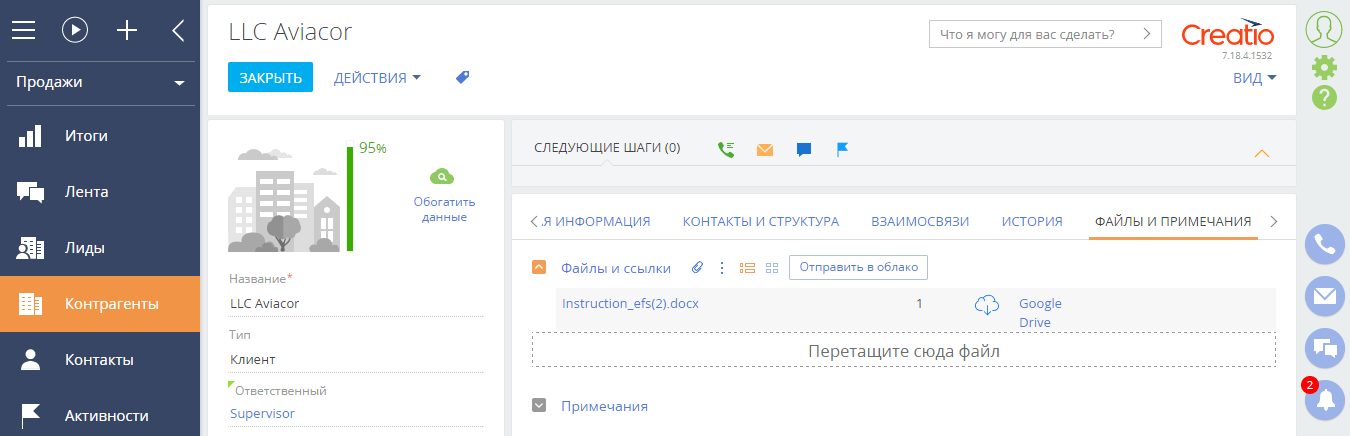
Откройте вашу учетную запись Google, перейдите в меню Диск. Файл, добавленный в BPMSoft, успешно синхронизирован в Google Drive.
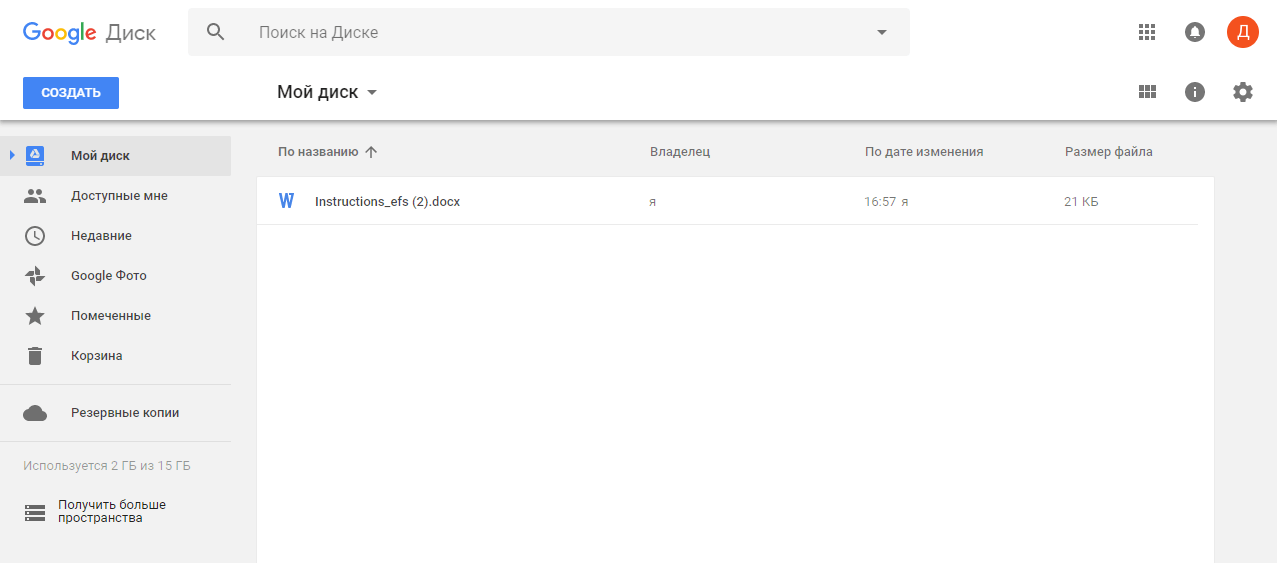
Примечание. При удалении из Creatio файлы удаляются из облачного хранилища. В обратной ситуации – при удалении из облака – файлы остаются на детали [Файлы и ссылки], но недоступны для скачаивания.